3dmax怎么加入背景图?3dmax添加背景图片?
3dsmax是一款功能非常强大的设计软件,其在机械设计,游戏设计以及室内设计等相关行业发挥着巨大的作用,软件功能优势明显,深受广大设计从业人员的喜爱。不过对于初学者而言,越是功能强大,好用的软件,其入门学习越是需要花费不少时间和精力。下面品索教育为广大3dmax新人带来新手教程,教你3dmax怎么加入背景图,3dmax添加背景图片相信是不少新手想要学习的。
那么3dmax怎么加入背景图呢?下面品索为大家简单讲解一下3dmax添加背景图片。
3dmax怎么导入背景图分为两种。一种是HDR环境贴图,是做金属玻璃类似有反光折射的这种材质用的;一种是导入贴图为背景比着做的。第一种是数字键8环境面板下加载位图拖动到材质球上关联在材质球属性上改成球形显示就可以了。第二种则是ALT+B背景图片里面加载主要是在除透视图以外的三个视图中使用的。
3dmax添加背景图片图文教程详解
3dmax是一款三维模型制作软件,我们在创建模型时通常是以照片为参考,将照片导入3dmax更方便我们的绘制与创建,3dmax如何导入照片为背景。
第一步:打开软件
双击桌面的3dmax软件图标,打开软件,如图所示。
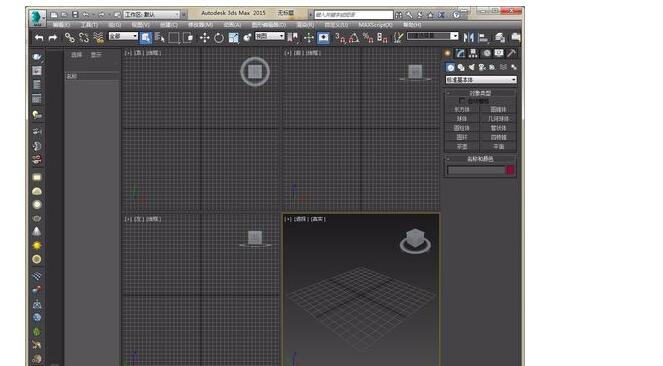
第二步:选择前视图
选择一个视图,我们可以选择前视图,如图所示。
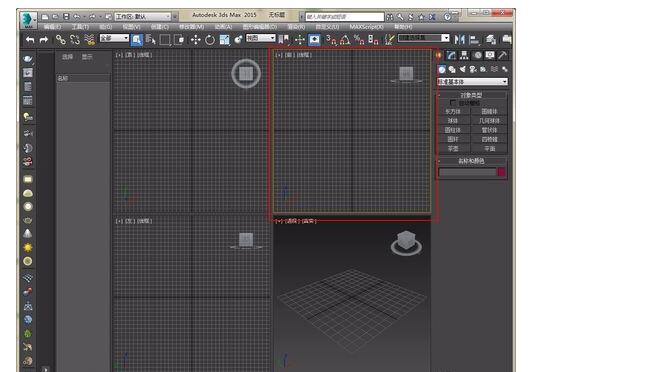
第三步:配置视口背景
然后选择“视图”-“视口背景”-“配置视口背景”,如图所示。

第四步:使用文件
然后在弹出的“视口背景”窗口中选择使用文件,如图所示。

第五步:匹配位图
勾选上“匹配位图”,选择文件,如图所示。

第六步:选择图片文件
在弹出的“选择背景图像”窗口中,选择需要的图片,然后单击“打开”按钮,如图所示。
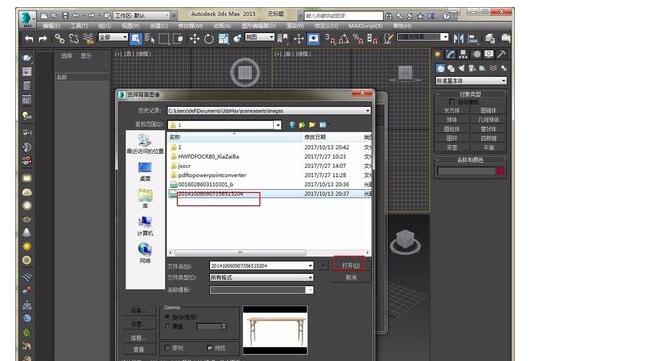
第七步:点击确定按钮
在“视口配置”窗口中选择“确定”按钮。如图所示。

第八步:完成
最后位图出现在了前视图窗口中,我们可以进行描绘,如图所示。
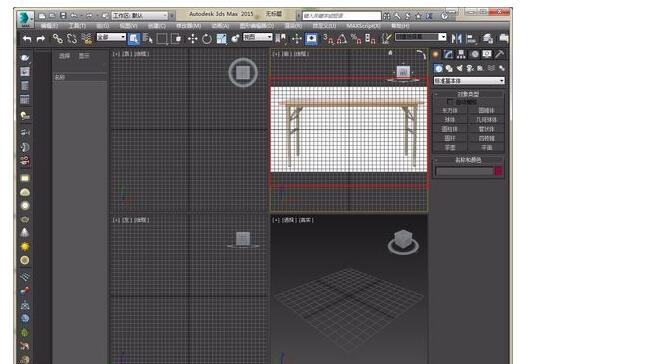
以上就是3dmax怎么加入背景图的所有内容,相信你已经对于3dmax添加背景图片有了更加清楚的认识和了解,其实这个基础操作是使用非常频繁,不妨自行尝试一下。更多3dsmax使用技巧和方法不妨移步品索教育3dsmax自学教程专区,更多设计类资讯技巧尽在品索教育!
猜你喜欢
![]()